Inleiding
Dit document beschrijft de stappen voor wachtwoordherstel van een apparaat met een sjabloon in een Cisco Software Defined Wide Area Network (SD-WAN)-omgeving.
Voorwaarden
Vereisten
Cisco raadt u aan kennis te hebben van de Cisco SD-WAN oplossing.
Gebruikte componenten
De informatie in dit document is gebaseerd op deze software- en hardwareversie:
De informatie in dit document is gebaseerd op de apparaten in een specifieke laboratoriumomgeving. Alle apparaten die in dit document worden beschreven, hadden een opgeschoonde (standaard)configuratie. Als uw netwerk live is, moet u zorgen dat u de potentiële impact van elke opdracht begrijpt.
Achtergrondinformatie
Het apparaat is vergrendeld na meerdere mislukte inlogpogingen en ontvangt het bericht dat de account is vergrendeld.
Wachtwoordherstel Stappen met een sjabloon
Hier zijn twee scenario's die kunnen worden gebruikt om het wachtwoord voor het(de) apparaat(apparaten) te herstellen wanneer de account is uitgesloten.
Scenario 1. Apparaat met Control Connections omhoog en een bijgevoegde sjabloon
Stap 1. Navigeer vanuit het vManager GUI Dashboard naar Configuration > Templates.
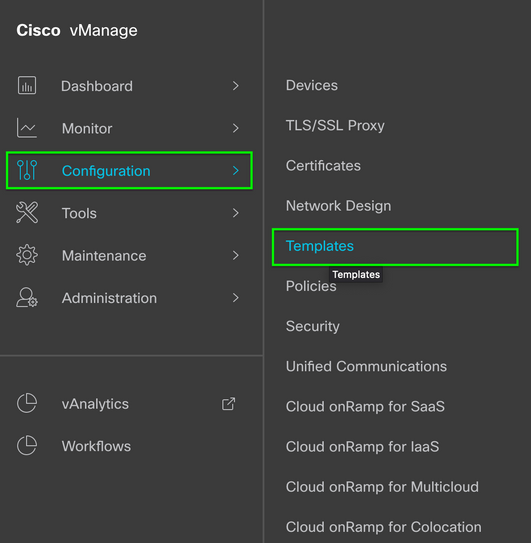
Stap 2. Navigeer naar ApparaatSjabloon dat aan het apparaat is gekoppeld.
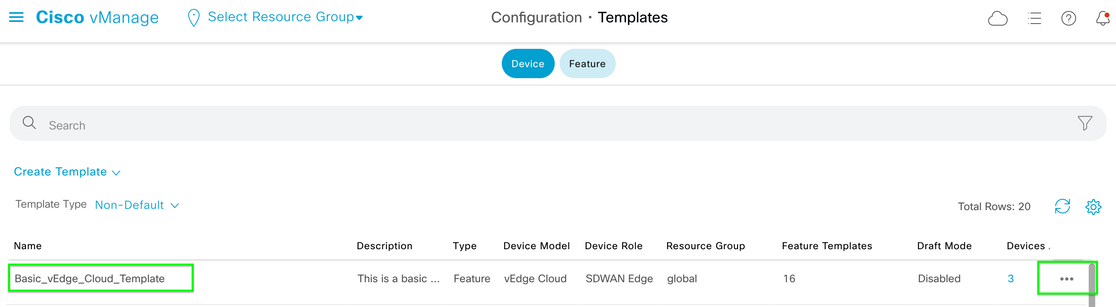
Stap 3. Selecteer ... aan de rechterkant van de pagina en selecteer vervolgens Weergeven.
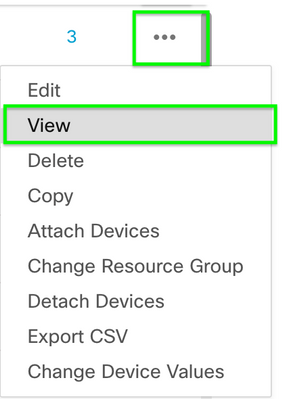
Stap 4. Blader onder Basisinformatie omlaag totdat u AAA ziet. Kopieert de naam van de functiesjabloon. Klik boven in het scherm op Functie.
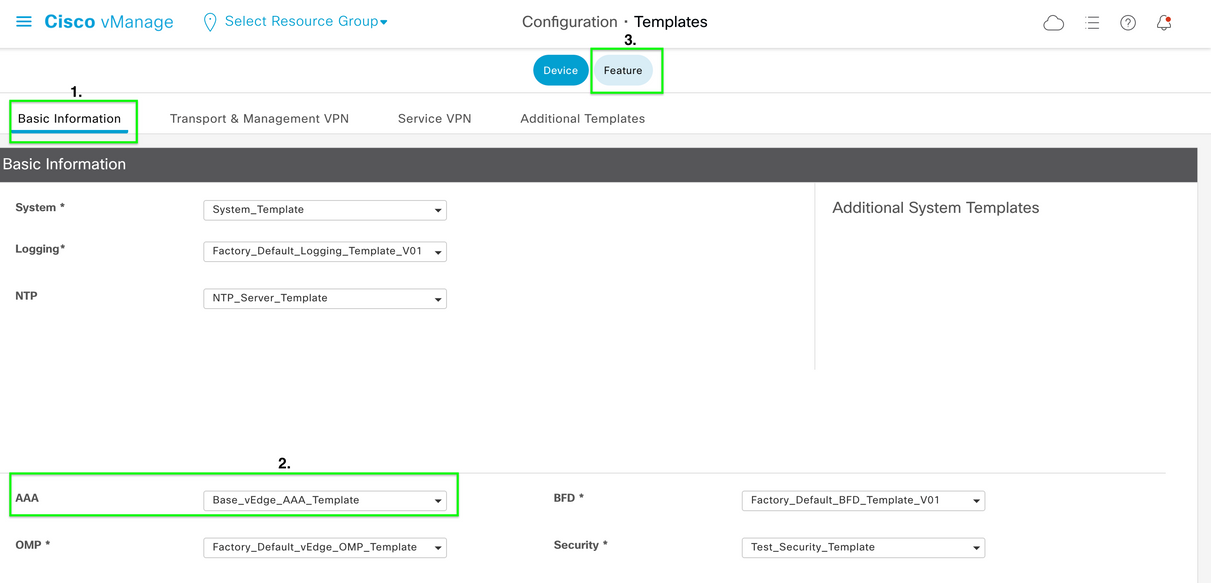
Stap 5. Plakt in het vak Zoeken de naam van de AAA-functiesjabloon uit stap 4 en voer in. Selecteer ... rechts op de pagina.
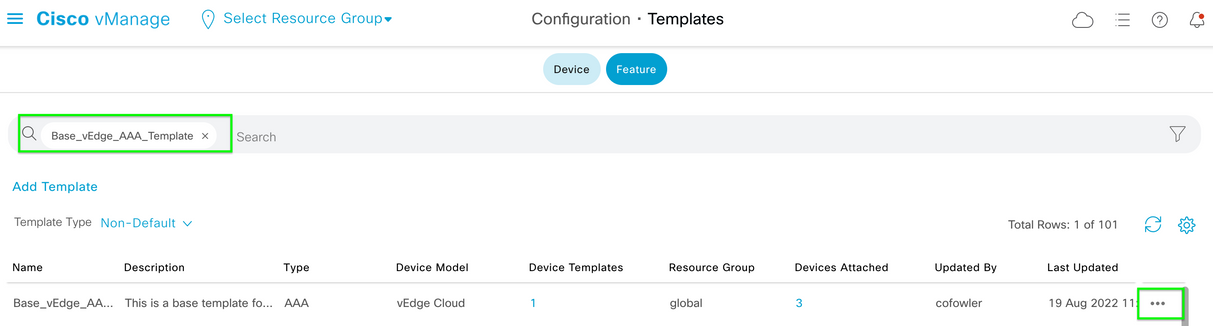
Stap 6. Selecteer in de vervolgkeuzelijst de optie Bewerken.
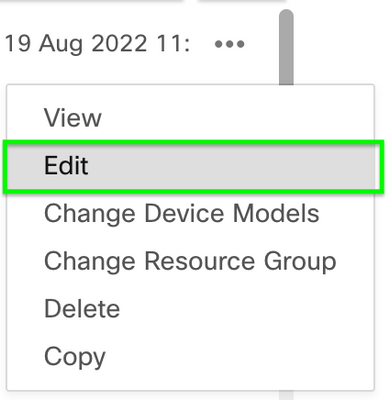
Stap 7. Selecteer Lokaal, zoek de gebruikersnaam en klik op het pictogram Bewerken om het wachtwoord te bewerken.
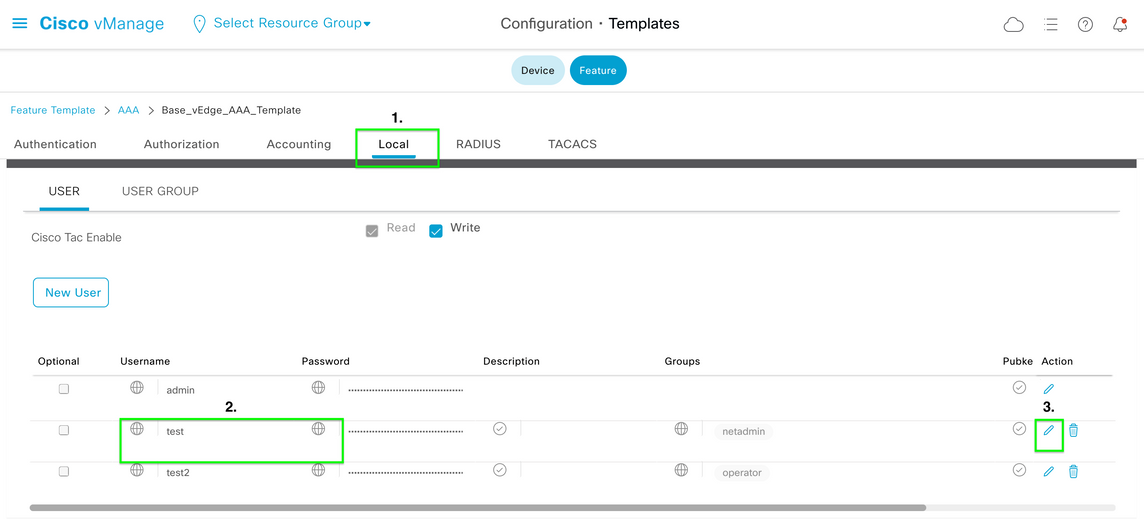
Stap 8. Werk de informatie over het wachtwoord bij, selecteer Wijzigingen opslaan en update onder in het scherm.
Opmerking: als in het wachtwoord een uitroepteken wordt gebruikt, moet het gehele wachtwoord worden omgeven door aanhalingstekens.
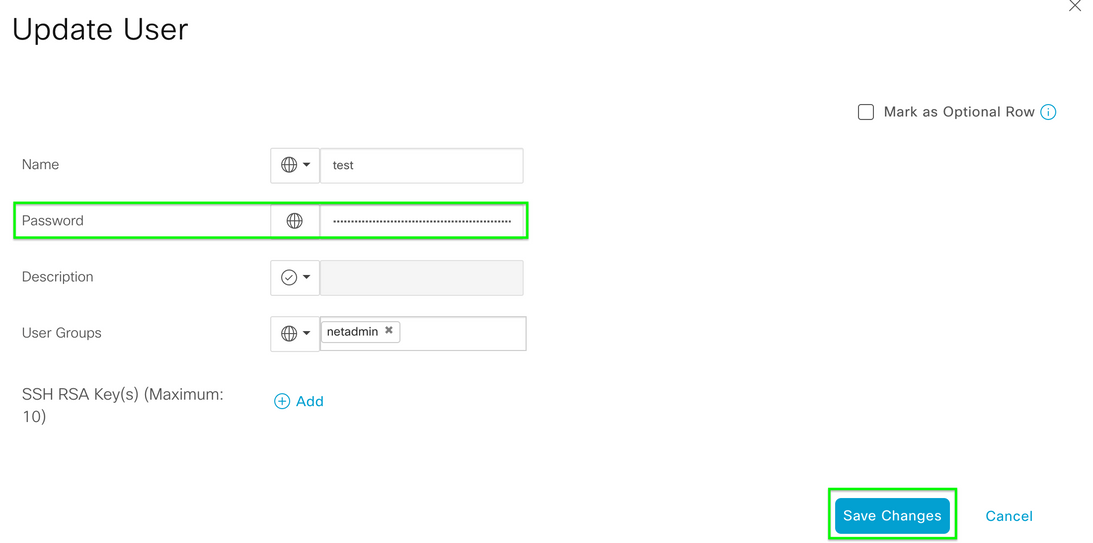
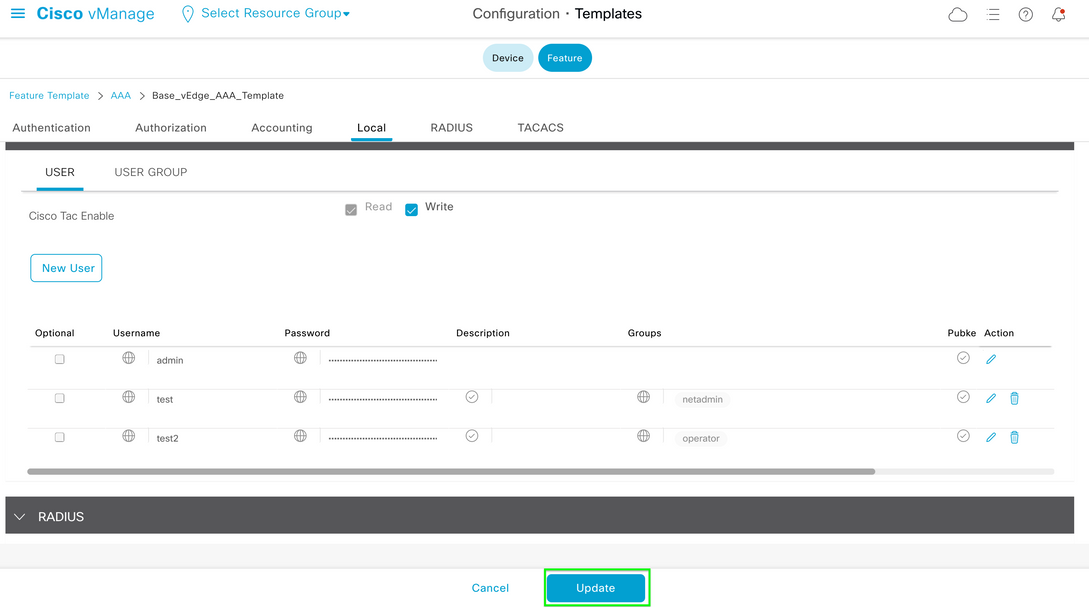
Stap 9. Ga verder met het toevoegen van de bijgewerkte sjabloon aan het apparaat.
Stap 10. Meld u aan bij het apparaat met het nieuwe wachtwoord dat in Stap 8 is gemaakt.
Scenario 2. Apparaat met Control Connections omhoog en geen bijgevoegde sjabloon
Stap 1. Navigeer vanuit het vManager GUI Dashboard naar Configuration > Templates.
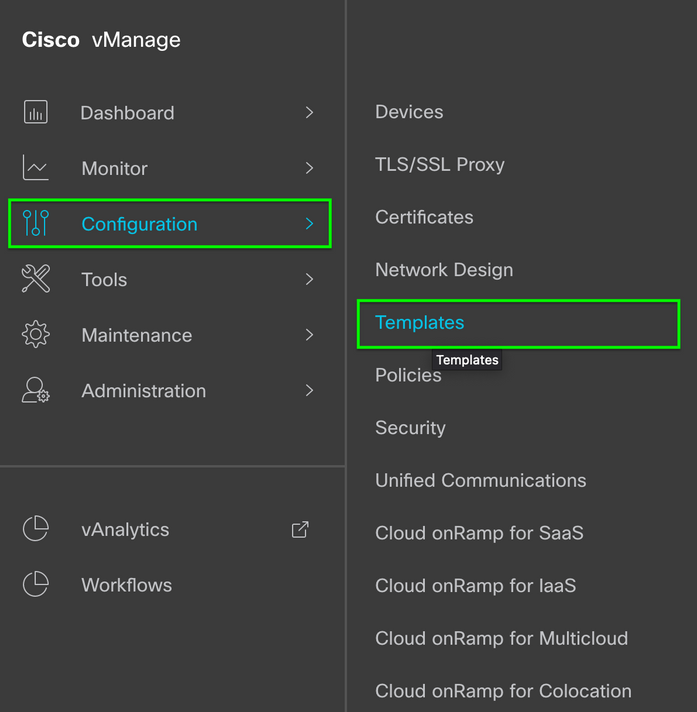
Stap 2. Selecteer Functie. Klik op Template toevoegen.
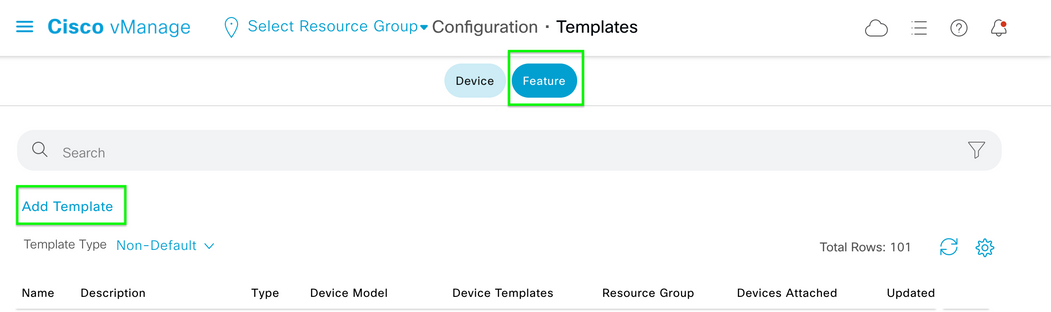
Stap 3. Selecteer het apparaatmodel of de apparaatmodellen. Selecteer AAA onder Basisinformatie.
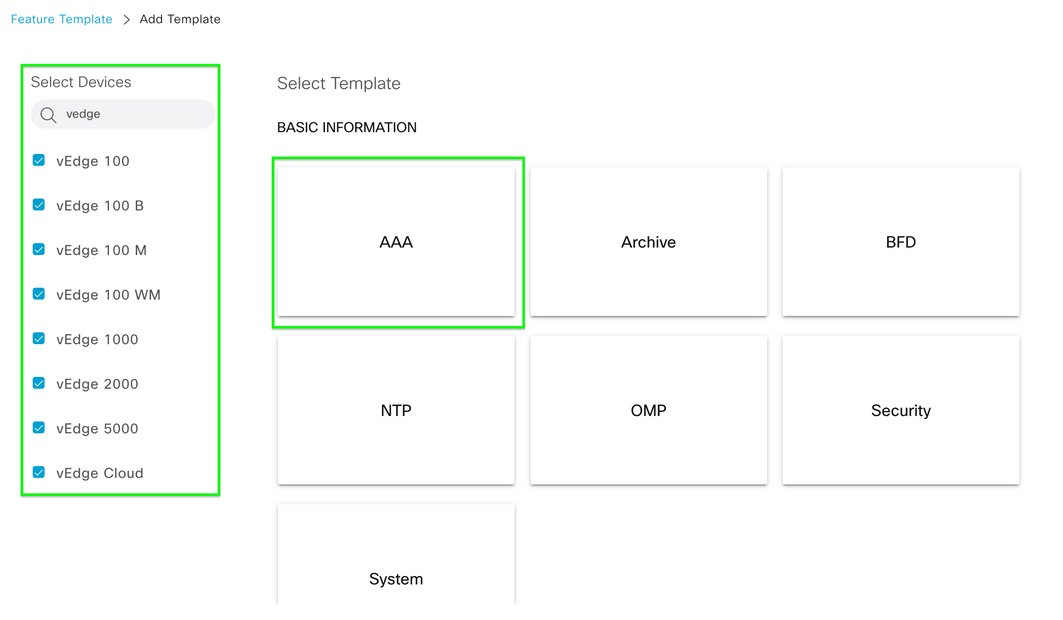
Stap 4. Vul de Sjabloonnaam en -beschrijving in. Navigeren naar lokaal.
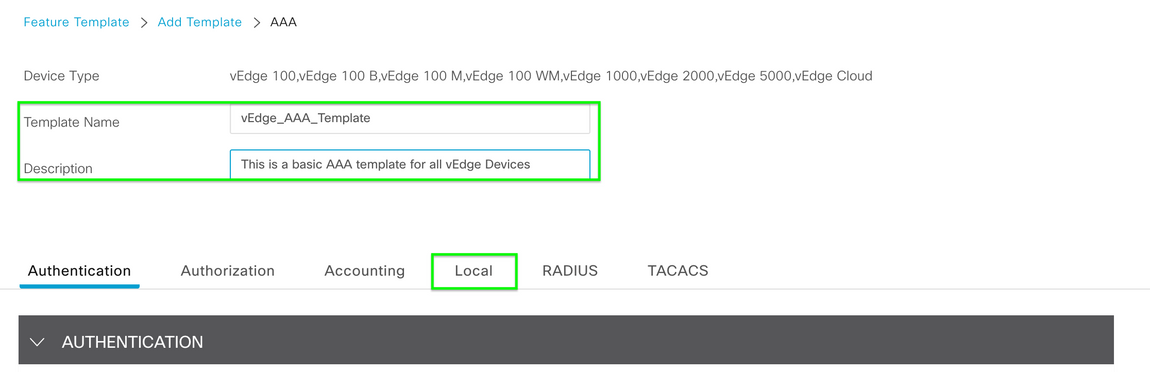
Stap 5. Klik op Nieuwe gebruiker, vul de naam, het wachtwoord en gebruikersgroepen in. Klik op Add (Toevoegen).
Opmerking: als u een uitroepteken in uw wachtwoord gebruikt, moet het gehele wachtwoord worden omgeven door aanhalingstekens.
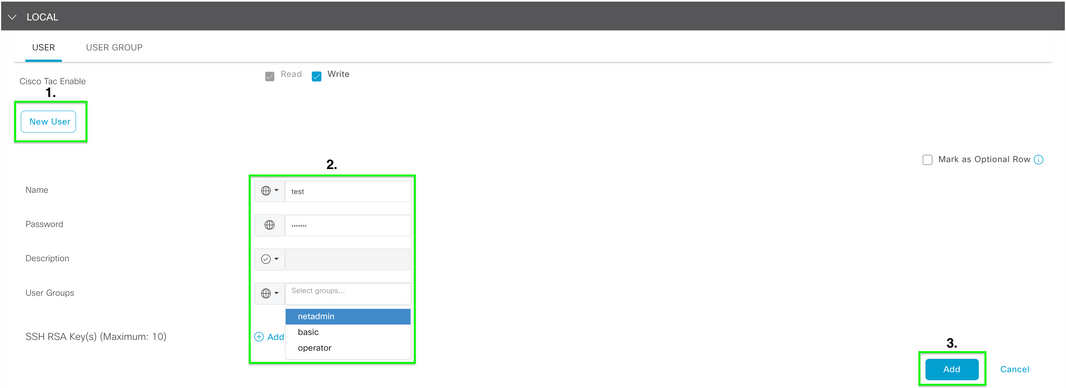
Stap 6. Controleer de nieuwe gebruiker die in stap 5 is gemaakt. Klik op Save (Opslaan).
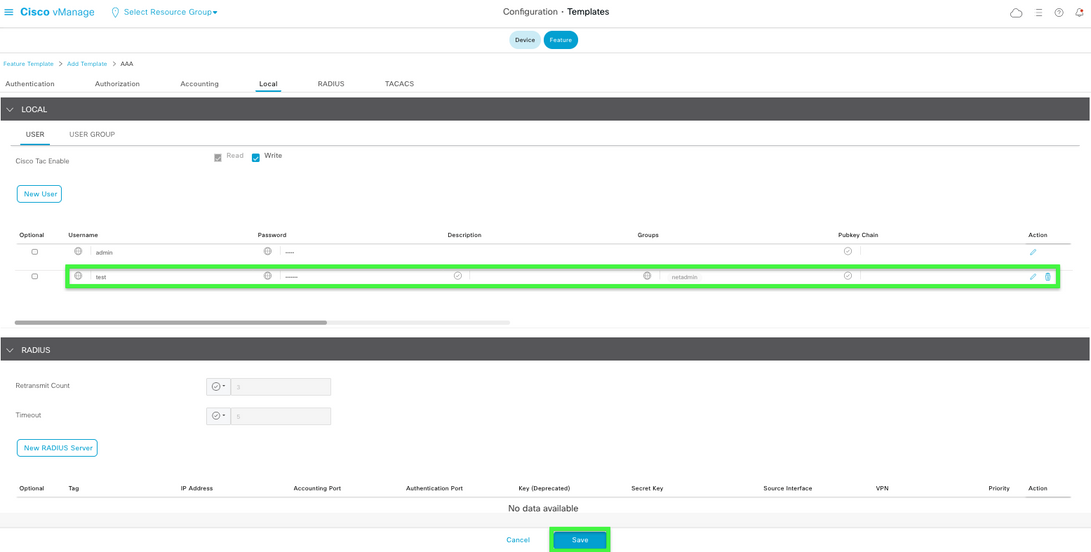
Stap 7. Hang de AAA-sjabloon aan een apparaatsjabloon en druk op de sjabloon.
Stap 8. Om de rest van de apparaatsjabloon te maken, navigeer naar Cisco SD-WAN release 20.x - Apparaten configureren.
Stap 9. Meld u aan bij het apparaat met de nieuwe gebruikersnaam en het nieuwe wachtwoord uit Stap 5.
Gerelateerde informatie

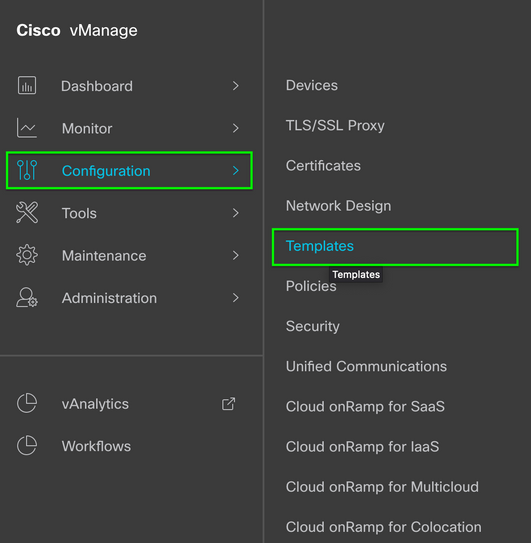
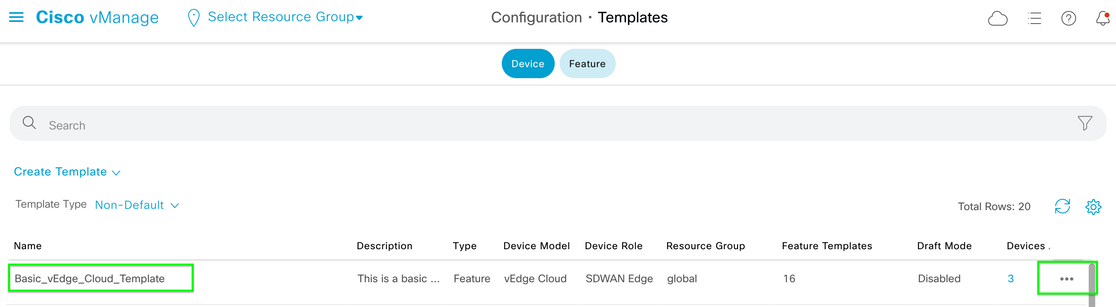
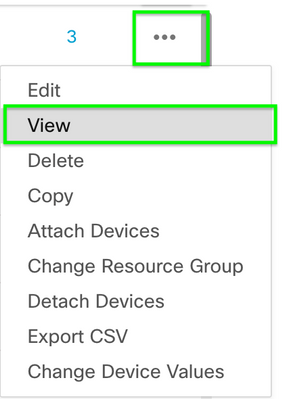
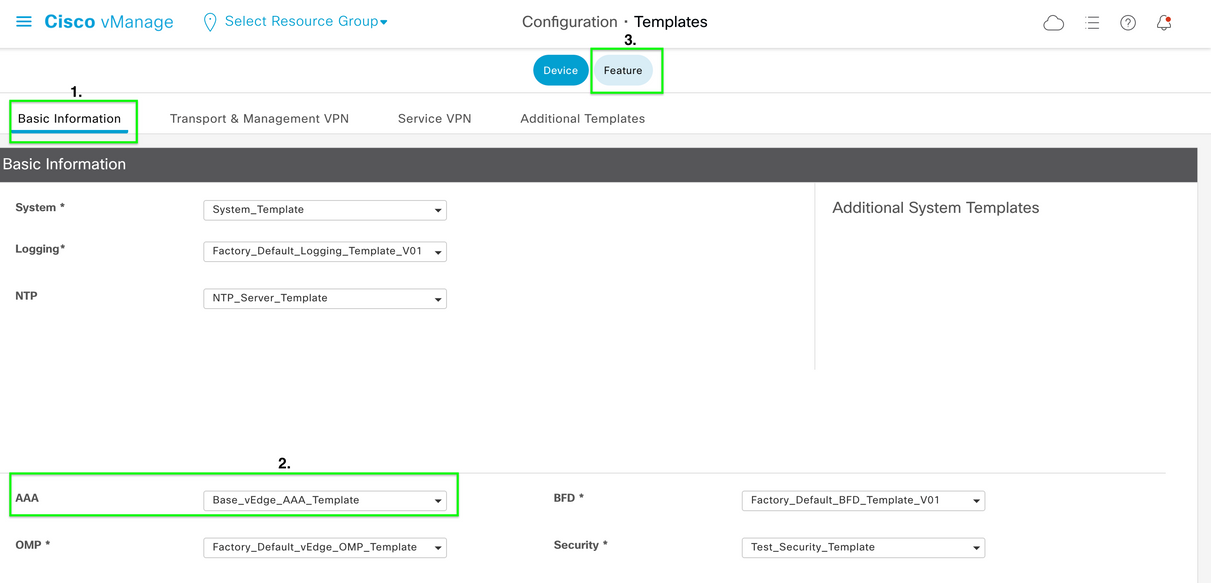
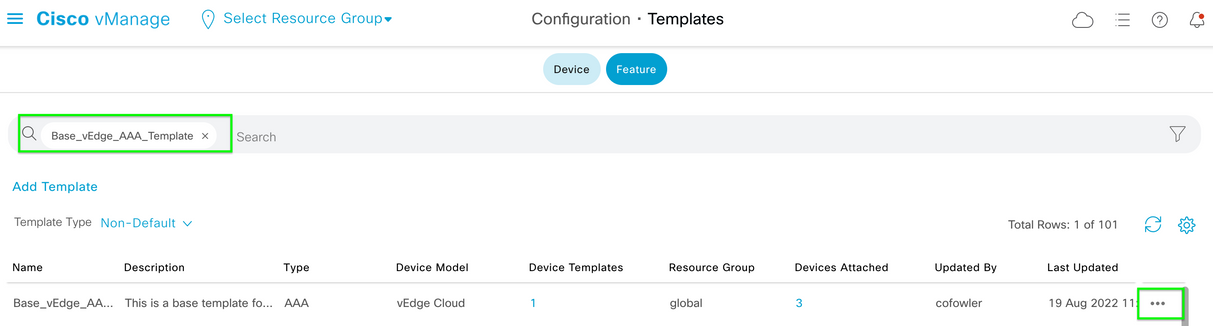
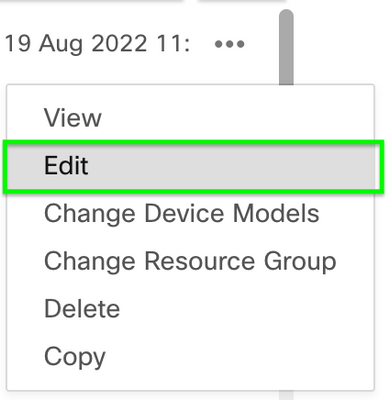
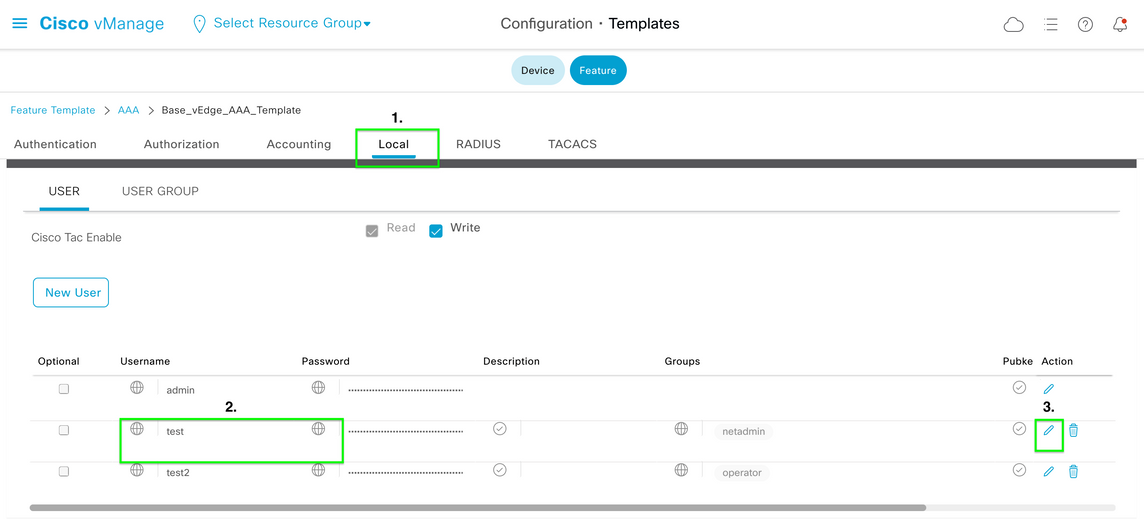
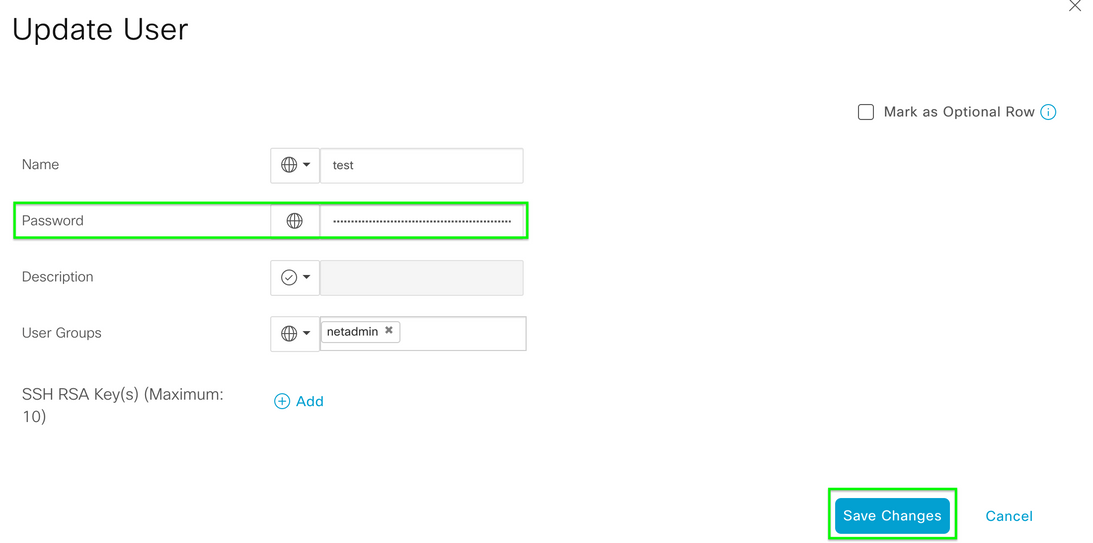
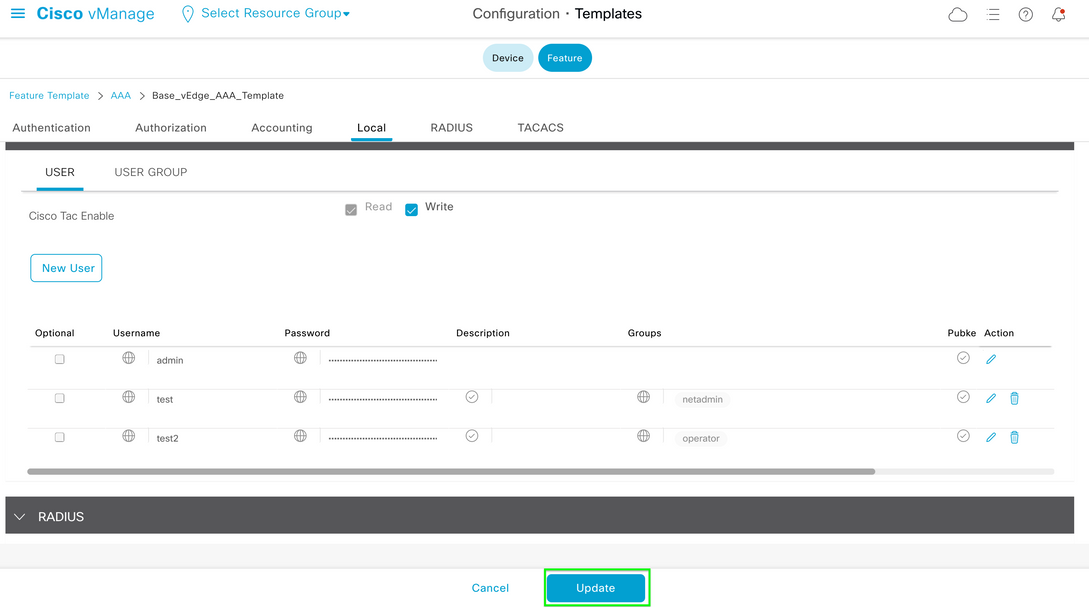
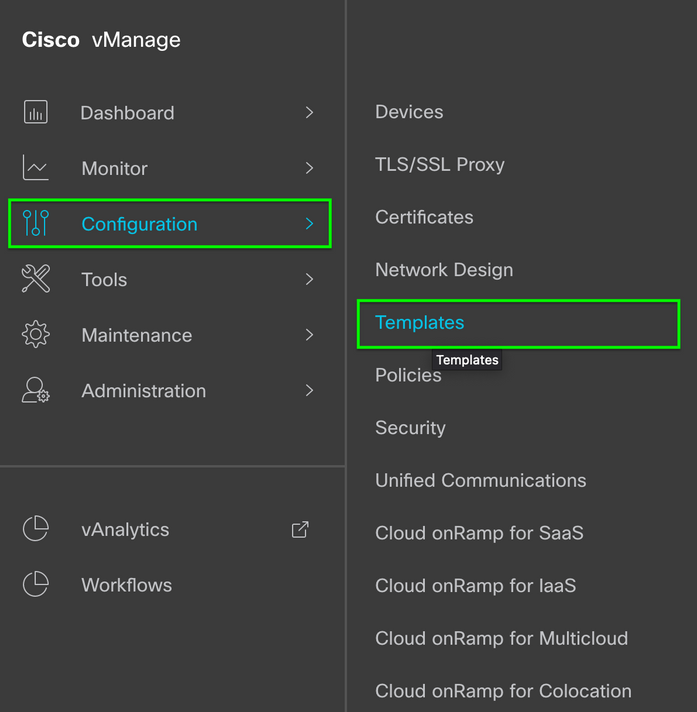
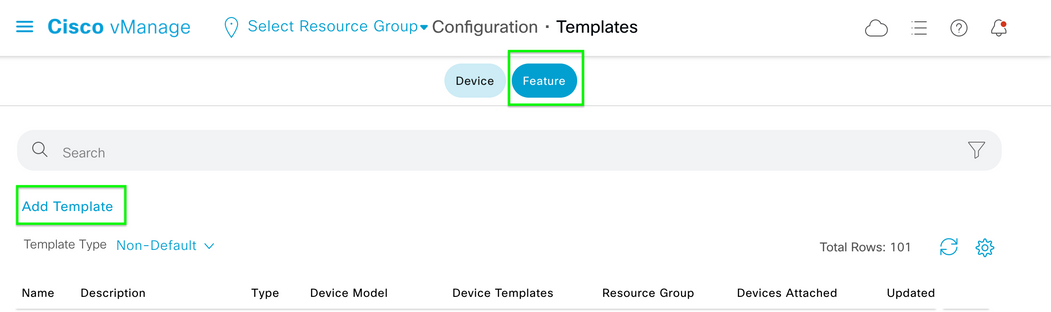
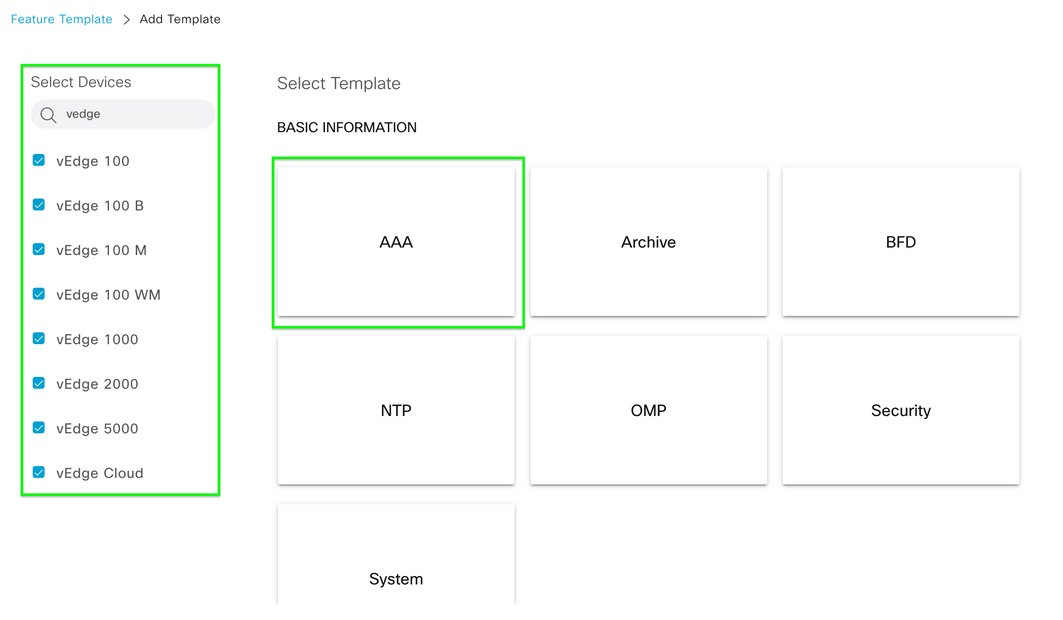
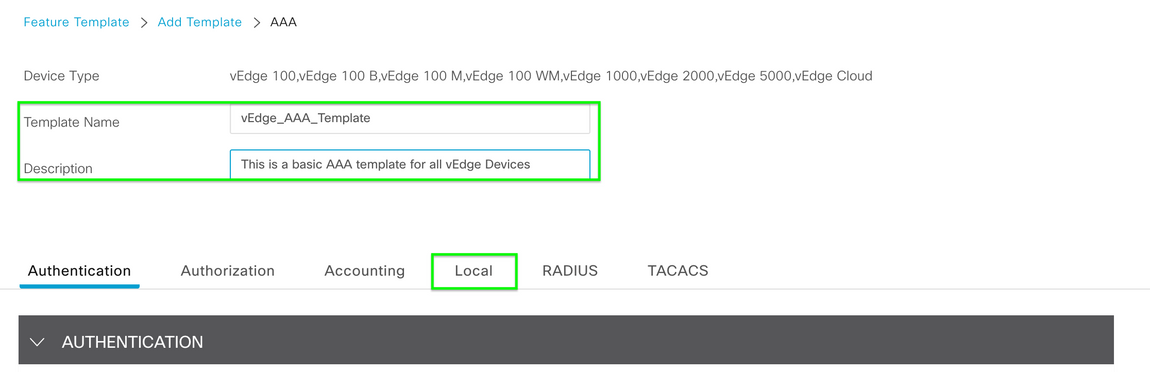
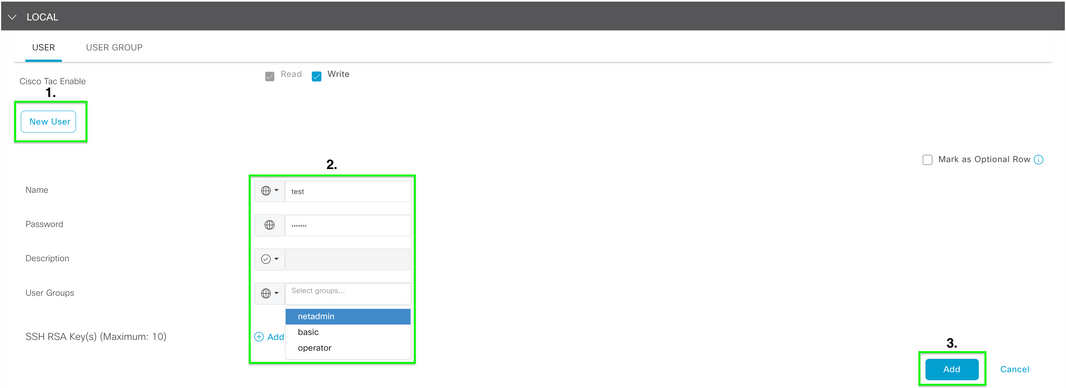
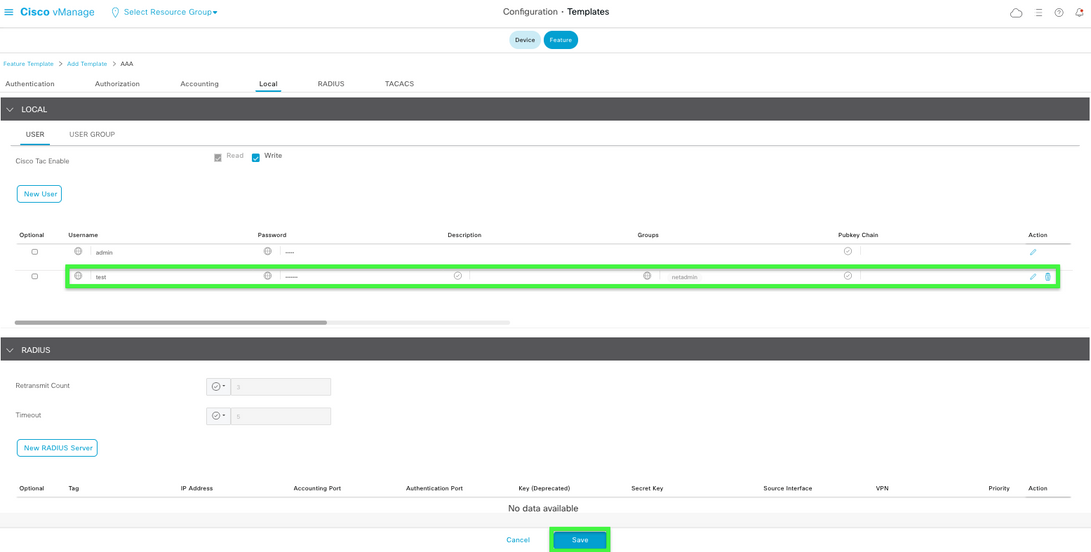
 Feedback
Feedback